将模型直接从 SolidWorks 导出到 Structural 3D
入门
SkyCiv 的 SolidWorks 插件允许用户将他们现有的 SolidWorks 模型导入 S3D 进行结构分析. 该插件将处理结构分析所需的所有必要信息 (节点, 成员, 部分, 材料等……) 唯一的要求是 SkyCiv 上的用户帐户以获取 API 详细信息. 目前我们只支持导出 SolidWorks 零件文件.
插件设置
用户可以从以下链接下载插件:
下载文件后, 通过右键单击安装以管理员身份运行安装程序 (.可执行程序) 文件. 这是通过安装注册 DLL 所必需的,以便 SolidWorks 可以看到我们的插件 . 在安装过程中接受条款和条件并通过标准安装. 安装完成后, 以管理员身份打开 SolidWorks. 目前, 该插件支持以下版本的 SolidWorks:
- 扎实的作品 2022
- 扎实的作品 2021
- 扎实的作品 2020
- 扎实的作品 2019
- 扎实的作品 2018
打开 .exe 文件时可能会询问安全问题, 取决于用户机器上的安全设置. 安装插件后, 请以管理员身份重新启动 SolidWorks.
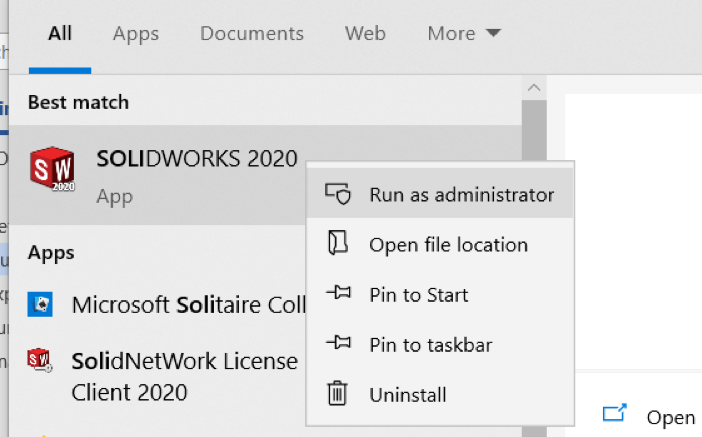
需要管理员访问权限才能通过 Addin 写入文件. 如果插件加载成功,您应该可以通过右键单击工具栏并单击来切换 SkyCiv 像这样:
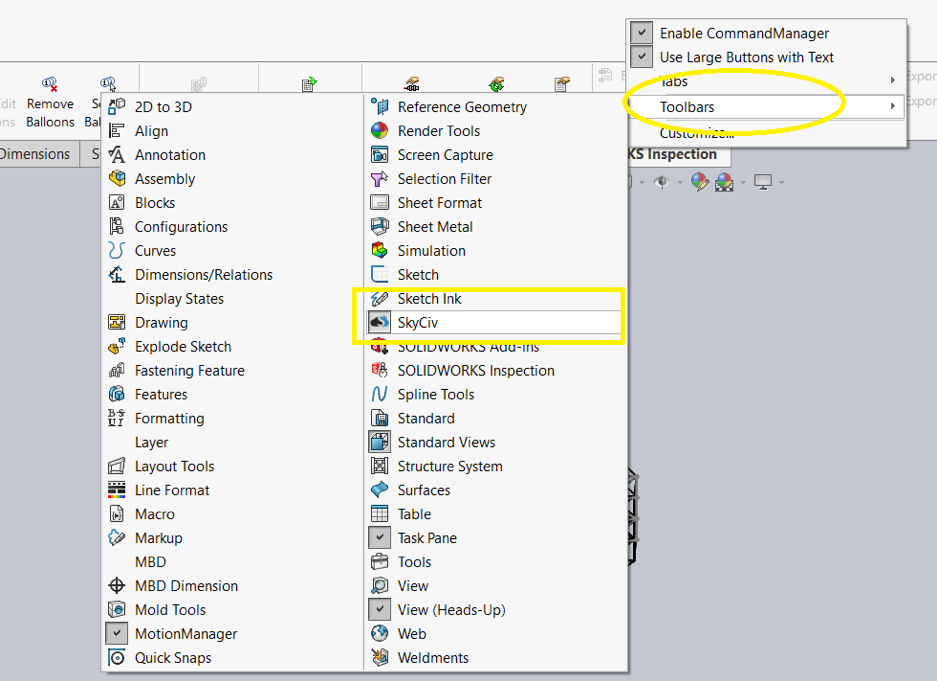
单击 SkyCiv 后, SkyCiv 工具栏将显示如下,以便于访问. 将提供以下两个选项; 导出和设置:
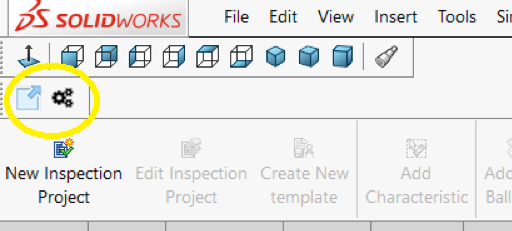
设定值
点击 设定值 将打开一个对话框,输入 SkyCiv 用户名和 SkyCiv API 密钥,您可以通过单击“获取 API 密钥”获取. 文件路径是插件将在 S3D 端创建的用于存储所有导出模型的文件夹. 您可以通过登录 SkyCiv 并打开文件管理器来查看导出的模型. 您的模型都将在 扎实的作品 首次运行时自动创建的文件夹.
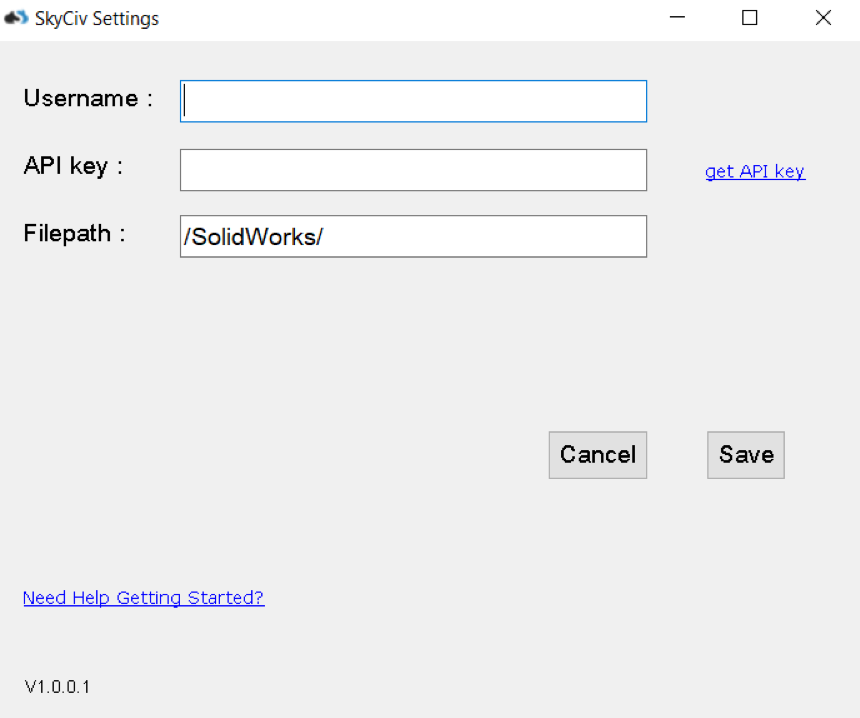
输入值后, 请点击“保存”提交您的设置.
出口
导出用于将您的模型从 SolidWorks 导出到 S3D. 模型将生成并保存到您的云文件存储, 准备好在 Structural 3D 中打开。为了获得最佳性能,您的模型应该使用具有一些挤压截面或形状的线条构建. 该插件将能够将以下信息从 SolidWorks 导出到 SkyCiv Structural 3D:
- 节点数 (会员端点)
- 会员
- 栏目 (前提是这些可以映射到 SkyCiv 部分)
- 支撑和边界条件
设置好模型并希望将其导出到 S3D, 只需点击 出口 并且在处理您的模型时将显示以下进度条:
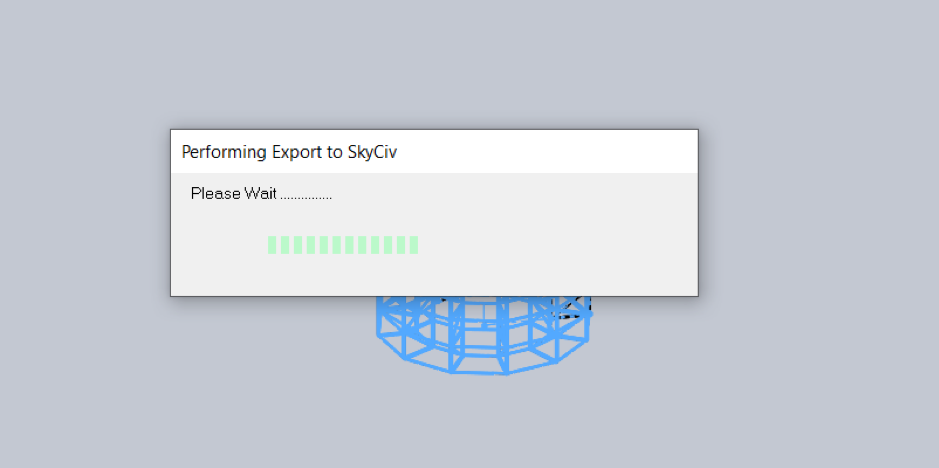
成功导出后, 您将收到以下成功消息:
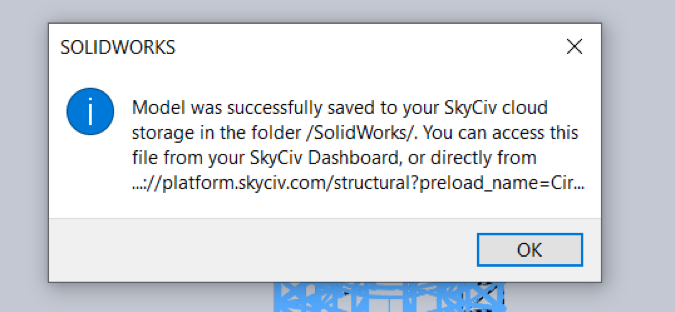
当你点击确定, 您的浏览器将打开并显示导出的 S3D 模型:
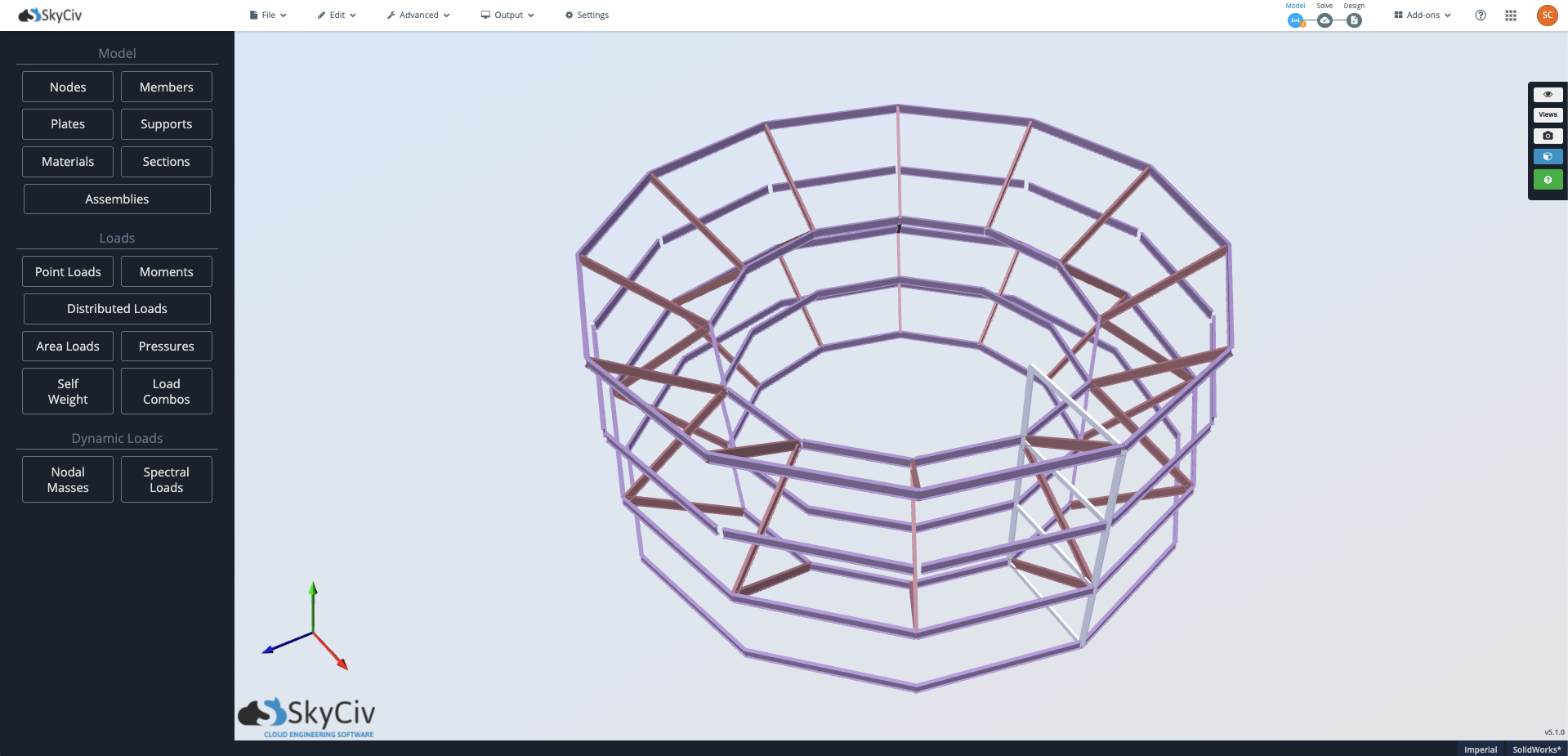
故障排除
使用插件时可能会遇到以下错误
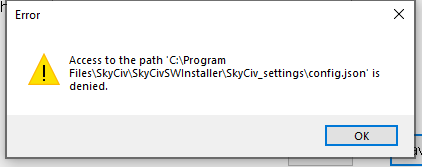
解决 , 请在管理模式下启动 SolidWorks 或确保您使用的用户有权访问上述路径.

